Fotos in iCloud für Windows einrichten
Mit iCloud für Windows kannst du von einem Windows-Computer auf in iCloud gespeicherte Fotos und Videos zugreifen, z. B. auf Fotos und Videos, die in iCloud‑Fotos, einer geteilten iCloud-Fotomediathek oder geteilten Alben gespeichert sind.
Weitere Informationen über die Nutzungsmöglichkeiten von iCloud mit „Fotos“ findest du unter Fotos und Videos teilen und sie über iCloud auf dem aktuellen Stand halten im iCloud-Benutzerhandbuch.
iCloud‑Fotos einrichten
Öffne auf deinem Windows-Computer iCloud für Windows.
Klicke rechts neben der Option „iCloud‑Fotos“ auf
 .
.Wenn du auf deinem PC auf deine iCloud-Fotos und deine geteilte iCloud-Fotomediathek zugreifen möchtest, aktiviere „iCloud‑Fotos“.
Fotos und Videos werden unter „C:\Benutzer\[Benutzername]\Bilder\iCloud‑Fotos\Fotos“ gespeichert.
Aktiviere optional „Fotos und Videos im High-Efficiency-Format laden“ oder „HDR-Videos laden“ (verfügbar in iCloud für Windows 14.2 oder neuer).
Wenn du an deinem PC auf deine geteilten Alben in iCloud zugreifen möchtest, aktiviere „Geteilte Alben“.
Klicke auf „Fertig“.
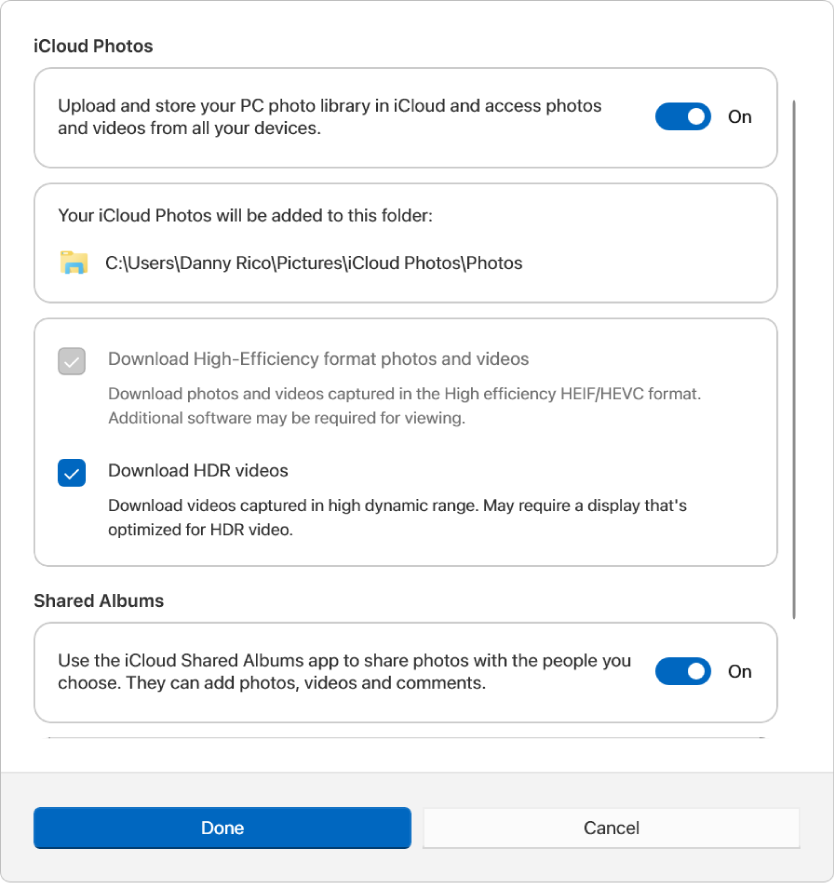
Ändern, wo deine Fotos und Videos aus geteilten Alben gespeichert werden
Öffne iCloud für Windows auf deinem Windows‑Computer und aktiviere „Fotos“.
Klicke rechts neben der Option „iCloud‑Fotos“ auf
 .
.Scrolle nach unten zu „Geteilte Alben“, klicke auf „Ändern“ und wähle dann einen anderen Speicherort aus.
Hinweis: Du kannst das Verzeichnis nur auf einen anderen Ordner auf dem Laufwerk „C:“ ändern. Externe Laufwerke werden nicht unterstützt.
Klicke auf „Ordner auswählen“ und dann auf „Fertig“.
Nachdem du die gewünschten Funktionen eingerichtet hast, mache dich damit vertraut, wo du Fotos und Videos anzeigen, deine geteilte iCloud-Fotomediathek verwenden und geteilte Alben anzeigen kannst.
Finde heraus, wie du „Fotos“ einrichtest, wenn du iCloud für Windows Version 7 verwendest.